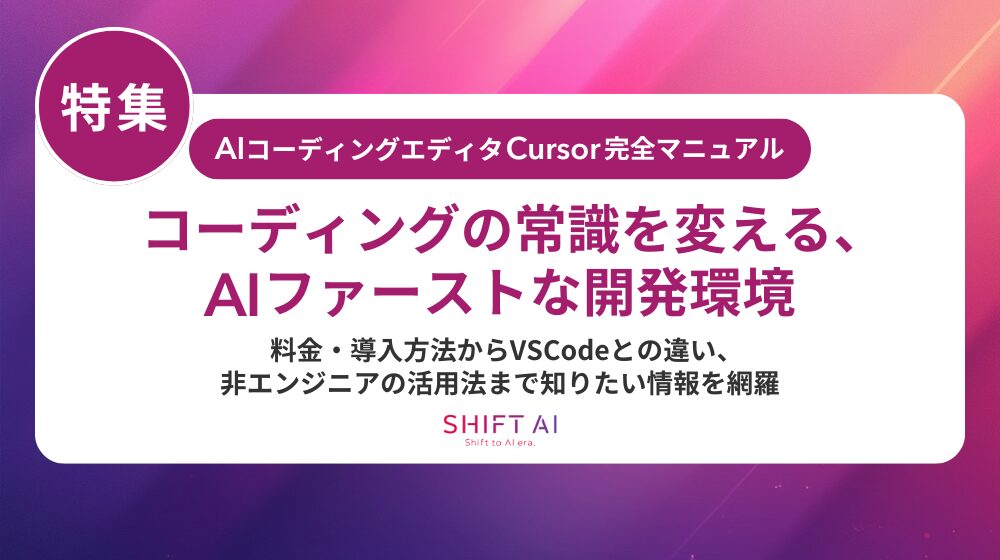AIがコードを書く時代が、本格的に到来しました。開発者がゼロからコードを組み立てるのではなく、AIと協働して設計・生成・修正を繰り返す共創型の開発スタイルが、現場で着実に広がっています。
その中心にあるのが、AIエディタ「Cursor(カーソル)」。SCodeをベースに、コード全体の文脈を理解し、最適な提案や修正をリアルタイムで返してくれる次世代ツールです。すでに多くの開発者が「Copilotを超える精度」「業務全体のスピードが上がった」と実感しており、AIを活用した新しい開発手法の標準となりつつあります。
しかし、Cursorをただ導入するだけでは十分ではありません。真価を発揮するには、どのように開発プロセスへ組み込むか、どのようにチーム全体で活かすかを理解することが不可欠です。
本記事では、Cursorを使った開発手順・活用の実際・Copilotとの違い、そして組織で導入する際のポイントまでを、AI経営総合研究所の視点から体系的に解説します。AI開発を単なる便利ツールではなく、事業成長を支えるスキル資産として活かすヒントをお届けします。
| この記事でわかること🤞 ・Cursorの基本機能と開発支援の仕組み ・開発手順と自然言語でのコード生成法 ・Copilotとの違いと使い分けの基準 ・エラー解決・拡張活用の実践ノウハウ ・法人導入とAI人材育成の成功ポイント |
Cursorを導入した先にあるのは、「AIを使うエンジニア」ではなく「AIと共に開発するエンジニア」への進化です。チームとしてAI開発スキルを定着させたい方は、SHIFT AI for Biz(法人研修)もぜひご覧ください。
「実務ノウハウ3選」を公開
- 【戦略】AI活用を社内で進める戦略設計
- 【失敗回避】業務活用での落とし穴6パターン
- 【現場】属人化させないプロンプト設計方法
Cursorとは?AIが文脈を理解して開発を支援する次世代エディタ
AI支援による開発が当たり前になりつつある中で、Cursor(カーソル)は開発者の作業を根本から変える存在として注目されています。この章では、Cursorの仕組みと特徴を整理し、なぜ多くのエンジニアがこのツールを導入しているのかを解説します。
Cursorの概要と仕組み
Cursorは、OpenAIの大規模言語モデルを基盤としたAIエディタです。ソースコード全体の文脈を理解し、提案・修正・生成を自動で行うことができます。従来の補完型ツール(Copilotなど)のように1行の続きを出すだけではなく、ファイル全体を読み取り、開発者の意図を理解したうえで最適なコードを生成します。
開発環境はVisual Studio Code(VSCode)をベースとしており、使い慣れたUIのまま高度なAI機能を利用できる点も特徴です。プロジェクト全体の構造を把握し、自然言語で指示するだけで新しい関数やファイルを自動生成できます。
Cursorが変える開発体験
たとえば、「この関数を非同期処理に書き換えて」と入力すれば、Cursorは依存関係を考慮しながら安全なリファクタリングコードを提案します。単なる補助ではなく、AIと共に開発する新しい体験を提供します。
さらに、CursorにはSmart Rewrite機能やComposer Agentなど、開発フェーズに応じたAI支援モードが備わっており、コード生成から改善、ドキュメント作成までを一貫して効率化できます。
Cursorが注目される理由
Cursorの本質は「AIが代わりに書く」ことではなく、「AIが理解し、提案し、共に考える」開発環境を実現している点にあります。これは従来のIDEにはなかった、まったく新しい開発パラダイムです。
詳しい機能や料金体系は、【AIがコードを書く時代へ】Cursorとは?できること・料金・VSCodeとの違いを解説も参考にしてください。
Cursor開発の基本手順:AIと協働する開発プロセス
Cursorを導入しただけでは、AIの力を十分に引き出すことはできません。重要なのは、開発フローの中でどのようにCursorを組み込み、AIと協働するかという点です。ここでは、実際の開発プロセスを想定しながら、セットアップからコード生成・改善までの基本手順を解説します。
開発環境の準備と初期設定
まずは開発環境を整えます。CursorはVSCodeベースで動作するため、既存の開発環境にスムーズに統合可能です。公式サイトからアプリをダウンロードし、ログイン後にAIモデル(GPT-4、Claude、Geminiなど)を選択します。モデル選定によって生成精度や処理速度が変わるため、プロジェクトの目的に応じて適切なモデルを選ぶことが重要です。
企業導入の場合は、プライバシーモードやアクセス権限の設定も必須です。特にコードベースに機密情報が含まれる場合、社内ポリシーと連動した運用設計を行うことで安全性を確保できます。
詳しいインストール手順はCursor導入ガイド|インストール・初期設定から法人導入まで徹底解説を参照してください。
自然言語によるコード生成と修正
Cursorの最大の特徴は、自然言語で開発を進められる点にあります。開発者がエディタ上で「この処理をAPI連携に書き換えて」や「ログ出力を追加して」と入力すると、Cursorはプロジェクト全体の構造を理解したうえで適切なコードを生成します。
Smart Rewrite機能を使えば、既存コードを意図通りに最適化でき、Explain機能でコードの動作やロジックを自然言語で解説させることも可能です。これにより、理解・生成・改善をAIと対話しながら進める思考型開発が実現します。
利用するAIモデルの違いによる応答傾向はCursorで使えるAIモデルを比較!GPT-4・Claude・Geminiの違いと選び方を参考にしてください。
チーム開発における運用と効率化
個人利用と異なり、チーム開発ではAIの使い方にルールと共有設計が欠かせません。Cursorでは、プロジェクト共有機能やターミナル連携、Git管理との統合が容易に行えます。
特にCursor Businessでは、チーム単位のアカウント管理・使用履歴の可視化・アクセス権限の制御が可能です。これにより、開発標準を維持しながらAI支援を活用できます。
また、AIの出力をレビュー工程に組み込むことで、人とAIの二重チェック体制による品質保証も実現します。
詳しくはCursor Businessとは?料金・機能・導入メリットを徹底解説を確認してください。
Copilotとの違いと、Cursorを選ぶべき理由
AIコード支援ツールとして代表的なのがGitHub Copilotですが、Cursorはその進化形とも言える存在です。両者は同じ「AIがコードを提案するツール」に分類されますが、開発者との関わり方と文脈理解の深さに決定的な差があります。ここでは、Copilotと比較しながら、Cursorを選ぶべき理由を整理します。
| 比較項目 | Cursor | GitHub Copilot | ポイント解説 |
|---|---|---|---|
| コード生成の仕組み | プロジェクト全体の文脈を解析し、ファイル間の依存関係も考慮して提案 | 現在のカーソル周辺のみを解析し、単発的な補完を実行 | Cursorは“全体理解”、Copilotは“部分補完”に強み |
| 提案精度 | 会話履歴とプロジェクト履歴を統合して高精度に提案 | 単一ファイル内での統計的予測が中心 | Cursorは意図理解型、Copilotは頻出パターン型 |
| 操作性・UI | ChatUIとエディタが統合。自然言語での対話操作が可能 | 提案はポップアップ形式で提示。自然言語操作は限定的 | Cursorは“対話開発”、Copilotは“入力補完”が中心 |
| リファクタリング支援 | Smart Rewrite機能で既存コードをAIが最適化 | 明示的なリファクタリング機能なし | Cursorは「改善」まで担う |
| チーム開発対応 | Businessプランでアカウント管理・利用権限設定が可能 | チーム管理機能は限定的 | 法人導入・ガバナンス面ではCursorが優勢 |
| AIモデル選択 | GPT-4、Claude、Geminiなど複数モデルに対応 | OpenAI Codexモデルを主軸 | プロジェクト内容に合わせて柔軟に選択できる |
| 対応言語 | 日本語・英語どちらにも高精度対応 | 英語中心。日本語は限定的 | 日本語開発環境ならCursorが有利 |
| 料金体系 | 無料・Pro・Businessの3プラン構成。法人機能あり | 個人・企業向けライセンスありだが機能差少 | 導入規模で選べる柔軟性はCursorが上 |
| 想定利用シーン | チーム開発、AIリファクタリング、教育研修 | 個人開発、補助的なコーディング支援 | 組織導入を視野に入れるならCursorが最適 |
文脈理解力と提案精度の違い
Copilotは主に「現在のカーソル位置」周辺の文脈から続きを補完する仕組みですが、Cursorはファイル全体、さらには関連ファイルまでを読み取って最適な提案を行う点で大きく異なります。
たとえば、複数モジュールをまたぐ関数呼び出しや、依存関係が複雑なコードでも、Cursorは全体構造を考慮して修正案を提示します。これにより、単なる自動補完を超えたプロジェクト単位でのAIコーディング支援が可能になります。また、Smart RewriteやComposer Agentなど、AIが「開発者の指示意図」を理解して動く仕組みもCursor特有の強みです。
開発体験(UX)の違い
Cursorでは、ChatUIとエディタが完全に統合されており、対話しながら開発を進めることが自然にできます。コードの生成・修正・説明がすべて1つの画面で完結するため、開発者はコーディングに集中できます。
一方でCopilotは、提案を受け入れるか否かの選択が中心となり、Cursorほどのインタラクティブ性はありません。特に、要件定義やリファクタリングなどの思考工程までAIを巻き込めるのはCursorの大きな利点です。
チーム開発と管理機能の違い
Copilotは個人単位の補助に強い一方、Cursorはチーム開発を前提とした設計がされています。Cursor Businessでは、アカウント統合管理やアクセス権設定、使用履歴の可視化など、法人運用に耐えうる管理機能を標準搭載。
これにより、セキュリティポリシーを維持したままAI支援を組織内に展開できます。
Copilotが個人の作業効率化を目的としているのに対し、Cursorはチームの生産性と品質を同時に高めることを主眼に置いています。
CopilotとCursorのより詳細な比較は、CopilotとCursorどっちが最適?AIコーディング支援ツールの違いと選び方を解説を参照してください。
Cursor開発を成功させるための活用ポイント
Cursorは高機能なAIエディタですが、単に使い始めるだけでは開発効率を最大化できません。重要なのは、AIをどう使いこなし、どのようにプロジェクトに組み込むかです。ここでは、Cursorを最大限に活かすための実践的なポイントを解説します。
プロンプト設計を最適化する
Cursorの性能を引き出す鍵は、AIへの指示文=プロンプトの設計にあります。
「この部分を最適化して」よりも、「この関数を非同期化し、API応答の処理速度を向上させて」といったように、目的・背景・条件を具体的に伝えることで、AIの提案精度が格段に上がります。
また、プロジェクト全体の命名規則や技術スタック(例:Next.js、FastAPIなど)を最初に伝えておくと、Cursorがそれを前提にコードを提案してくれるため、一貫性のある出力を得やすくなります。
具体的なプロンプト設計例は、Cursorの使い方を解説!ChatGPT連携で業務効率を飛躍させる実践ポイントを参考にしてください。
エラーや不具合を効率的に解決する
Cursorを使用していると、時に意図しない挙動や生成エラーが発生することがあります。
その多くは「コンテキストの不足」や「依存ファイルの不整合」に起因します。Cursorでは、AIが誤った推論をした場合にチャット上で修正指示を重ねることで改善が可能です。たとえば「この関数の戻り値を確認して再生成して」と再指示すれば、AIが原因を再解析して修正提案を行います。
また、Smart Rewriteを用いれば、問題箇所のみをピンポイントで修正できます。日本語環境でのエラー表示や翻訳精度を高めたい場合は、Cursorの日本語化で業務効率アップ!設定手順・エラー対応・AI活用まで解説も参考にしてください。
拡張機能や外部連携を活用する
CursorはVSCodeベースのため、拡張機能との連携性が非常に高いのも特徴です。Git連携・ターミナル統合・Docker管理などを組み合わせることで、AIと人の作業を統合的に管理できます。
また、プロジェクト管理ツール(例:Notion、Linear、Jiraなど)と連携すれば、AIが進捗や課題を参照したうえでコード提案を行うことも可能です。さらに、外部APIやプラグインを活用してCursorを自社仕様に最適化することで、開発体験(DX)の質を一段階引き上げることができます。導入手順やおすすめ拡張はCursor拡張機能の入れ方を解説!導入手順・設定・エラー対処まとめで詳しく紹介しています。
法人でのCursor導入・AI開発スキル定着のポイント
個人利用ではCursorの恩恵をすぐに体感できますが、法人やチーム単位で導入する場合は別の課題が生まれます。AIの力を組織全体で活かすためには、運用設計・教育体制・リスク管理を含めた導入戦略が必要です。ここでは、企業でCursorを活用する際に押さえるべきポイントを解説します。
AI支援開発を社内に定着させるための課題
多くの企業で起こるのが、「ツール導入=活用」ではないという問題です。開発者個々が便利に感じても、チーム内での利用ルールが明確でなければ生産性は上がりません。Cursorを組織に定着させるには、まずAIをどのフェーズで利用するかを明確化することが重要です。
たとえば、要件定義やテスト設計段階での利用を避け、コード実装やレビュー補助に限定することで、AI出力の品質を安定させやすくなります。
また、出力結果を人が再確認する「AI+人間の二重レビュー」を仕組み化しておくことで、精度と安全性を両立できます。このように、人がAIを使うのではなく、AIを含めた新しい開発体制を設計することが、チーム導入成功の鍵になります。
AI人材育成と開発効率の両立
CursorのようなAI開発ツールは、導入直後の学習コストと、長期的な生産性向上のバランスを取ることがポイントです。
多くの現場で起こる失敗は、「Cursorを使える人」と「使いこなせる人」が分断されること。社内教育を行わずに導入すると、AIの提案を正しく判断できず、誤ったコードや非効率な依存関係が残ってしまいます。
そのため、導入初期からAIリテラシーを持つエンジニアを中心にトレーニングを実施し、社内で知見を共有する仕組みを整えることが大切です。
SHIFT AIでは、こうした課題を踏まえた「AI開発人材育成研修」を提供しています。開発現場の課題に合わせて、CursorをはじめとするAIツールの実践運用を体系的に学べる内容です。
Cursorをチームに導入しても、活かす力がなければ成果は出ません。
【まとめ】Cursor開発はAI活用人材育成の起点になる
Cursorは、AIが単にコードを補完するツールではなく、開発プロセスそのものを進化させる共創型エディタです。この記事で紹介したように、Cursorを導入することで開発スピードの向上、コード品質の安定化、そしてエンジニア個々の思考効率を飛躍的に高めることができます。
一方で、ツールの真価を発揮するには、「AIを使う」だけでなく、AIと協働しながら成果を出すためのスキルと仕組みが欠かせません。個人が便利に感じるだけで終わるのか、それともチーム全体の生産性向上へとつなげられるのか。その違いを生むのは、AI開発リテラシーの有無です。
AI経営総合研究所では、CursorをはじめとするAI開発ツールをビジネスの武器として活用するためのノウハウを体系化し、法人向けに提供しています。AI時代のエンジニア育成を自社内で進めたい方は、ぜひ以下のリンクから詳細をご覧ください。
AIを使う側から、AIと共に創る側へ。
SHIFT AI for Bizの法人研修で、AI開発を組織の競争力に変えましょう。
Cursor開発のよくある質問(FAQ)
- QCursorは商用利用できますか?
- A
はい、商用利用が可能です。個人向けプランでも基本的な開発作業には問題ありませんが、機密性の高いコードやチーム開発での利用を想定する場合は、Cursor Businessプランを利用することでプライバシーモードやアクセス権限管理などの法人機能が利用できます。
- QCopilotと併用することはできますか?
- A
はい、CursorとCopilotの併用は可能です。ただし、同一エディタ上で拡張機能が競合する場合があるため、タスクごとにツールを切り替える運用を推奨します。たとえば、Copilotは短いコード補完や単純処理に、Cursorはプロジェクト全体を俯瞰した生成やリファクタリングに使い分けると効果的です。
より詳しい比較はCopilotとCursorどっちが最適?AIコーディング支援ツールの違いと選び方を解説を参照してください。
- QCursorは日本語でも使えますか?
- A
はい、Cursorは日本語での指示にも対応しています。特にClaudeやGPT-4などのモデルを選択した場合、日本語プロンプトの理解精度は非常に高いです。ただし、英語で指示した方が構文解釈が安定するケースもあるため、開発規模やタスク内容によって言語を使い分けるのが理想です。
設定方法やエラー対処についてはCursorの日本語化で業務効率アップ!設定手順・エラー対応・AI活用まで解説で詳しく紹介しています。
- Qチームで使う際のセキュリティは大丈夫ですか?
- A
はい。Cursor Businessでは、ローカル処理モード・アクセス権限管理・アクティビティログの可視化といったセキュリティ対策が導入されています。また、データはクラウド上に保管されず、必要に応じてオンプレミス環境との連携も可能です。法人利用を検討している場合は、セキュリティポリシーに合わせた運用設計が重要です。
詳しくはCursor Businessとは?料金・機能・導入メリットを徹底解説を確認してください。
- QどのAIモデルを選ぶべきですか?
- A
開発目的によって最適なモデルは異なります。
- GPT-4:全体のバランスが良く、複雑な文脈処理に強い
- Claude 3:長文理解やドキュメント生成が得意
- Gemini:速度とコストのバランスが優秀
プロジェクト規模や処理速度の要件に応じてモデルを切り替えるのがおすすめです。詳細比較はCursorで使えるAIモデルを比較!GPT-4・Claude・Geminiの違いと選び方を参考にしてください。